Configuration du connecteur iCIMS
Destinataires
Destinataires : Administrateurs
Aperçu
iCIMS est un système de suivi des candidats, permettant aux organisations de gérer les talents tout au long du processus de recrutement. OrgChart s'intègre directement à iCIMS, afin que vous puissiez ajouter des positions ouvertes à votre organigramme. L'article suivant fournit des instructions étape par étape pour configurer un connecteur iCIMS.
Configuration d'un connecteur iCIMS
Connectez-vous à l'organigramme.
Cliquez sur le Sélecteur de mode icône dans le barre d'outils, puis sélectionnez le Installation option. Le Installation Le panneau s’affiche.

Cliquez sur le Paramètres de l'organigramme tuile. Le Source Le panneau s’affiche.
Cliquez sur le
 icône (sous l'icône Ajouter des données titre).
icône (sous l'icône Ajouter des données titre).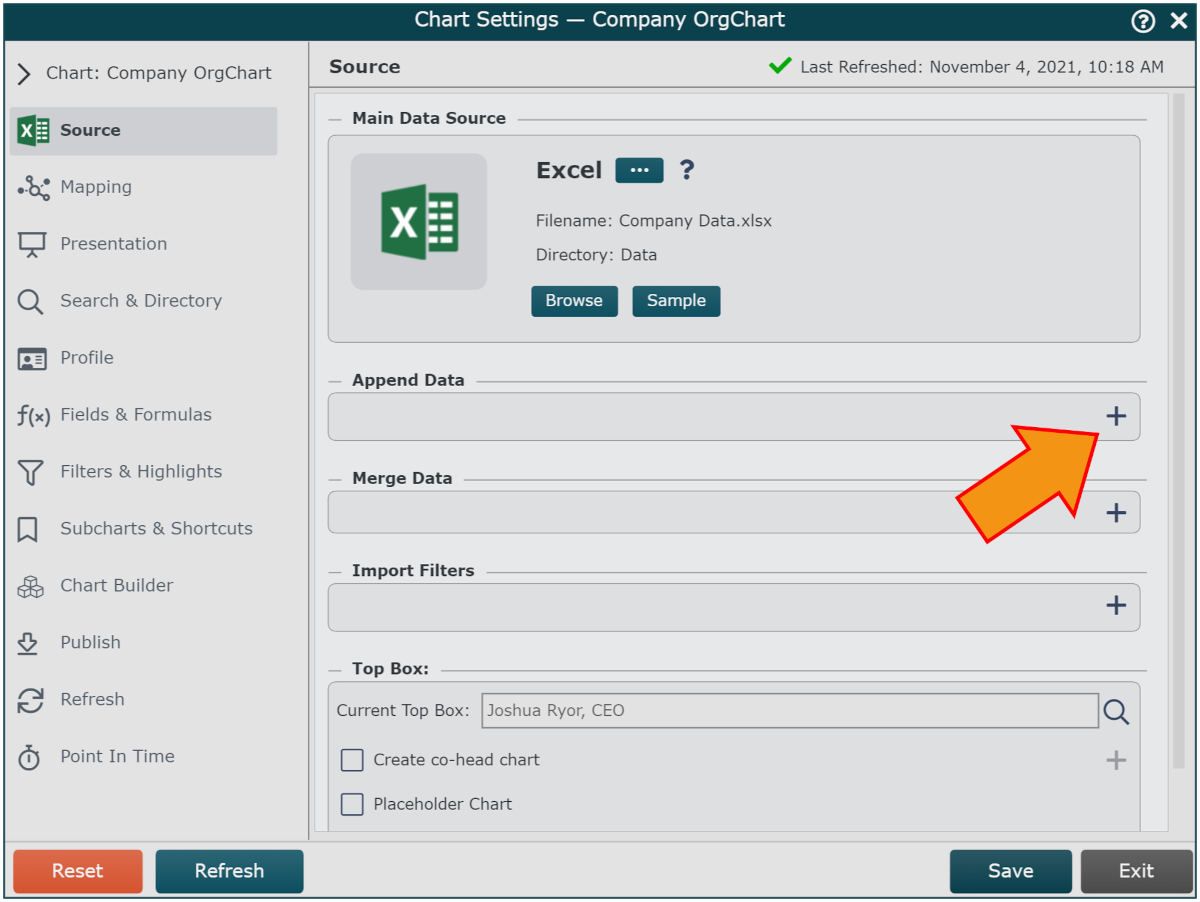
Cliquer sur iCIMS dans le dans le Ajouter une source de données menu, puis cliquez sur Sélectionner.
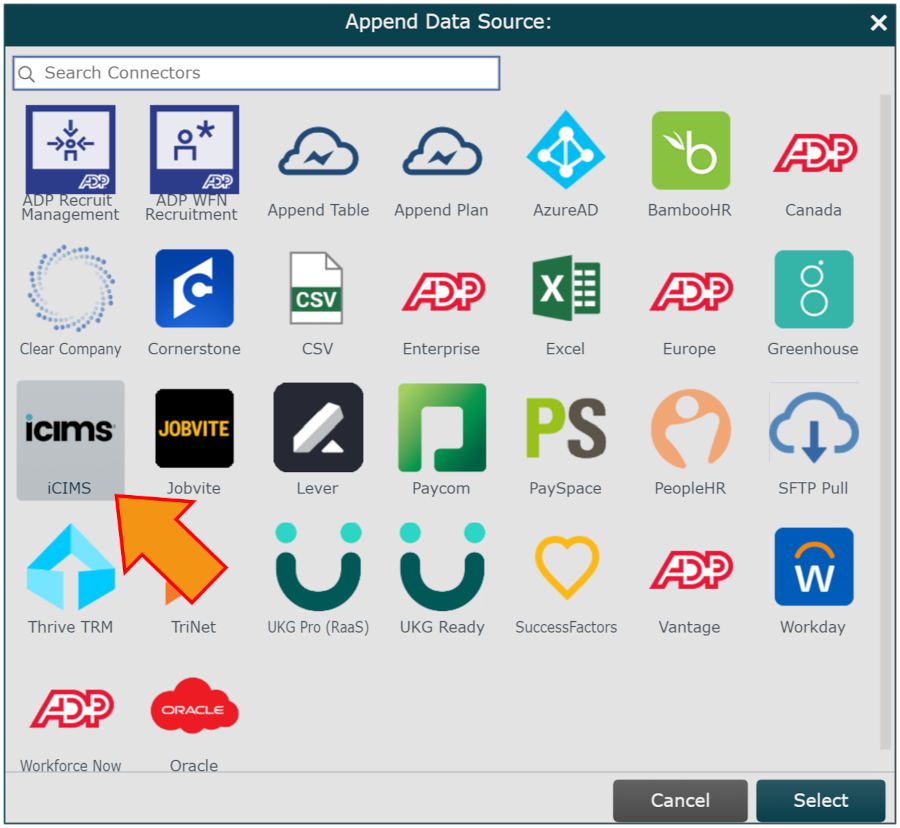
entrez les informations suivantes dans les zones de texte correspondantes :
N ° de client -Votre identifiant client iCIMS
Utilisateur - Nom d'utilisateur fourni par votre spécialiste de l'intégration iCIMS
Mot de passe - Mot de passe fourni par votre spécialiste de l'intégration iCIMS
Filtre - entrez une requête de filtre JSON pour déterminer les tâches à interroger. Tirer tous ouvrir des offres d'emploi sur votre portail carrières, ne pas entrez un filtre. Contactez votre représentant iCIMS pour plus d'informations sur la façon de spécifier une requête qui importe uniquement des dossiers et des statuts spécifiques dans OrgChart.
Champs supplémentaires - entrez une liste délimitée par des virgules de champs supplémentaires que vous souhaitez interroger à partir de vos tâches. Contactez votre représentant iCIMS pour plus d'informations sur les champs qui peuvent vous intéresser.
Case à cocher Profil de base personnalisé - Vérifier pour modifier le lien hiérarchique des postes ouverts
Zone de texte Profil de base personnalisé - Nom du champ pour établir le lien hiérarchique
Sélectionnez le champ associé à courriel dans le Source de données principale du Champ de courrier électronique menu déroulant (sous le Configuration titre).
En option, vérifiez le cases séparées pour chaque demande d'emploi ouverte case à cocher. Lorsqu'elles sont activées, des cases seront générées en fonction du nombre de demandes d'emploi pour un poste donné.
Cliquer sur Sauvegarder, et puis Rafraîchir.